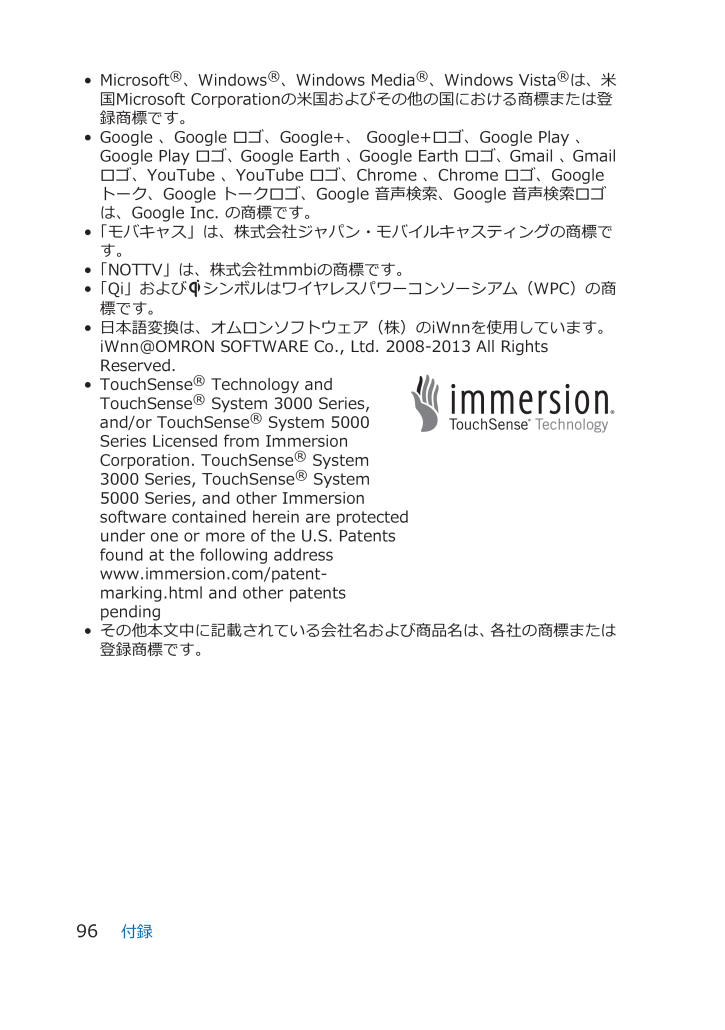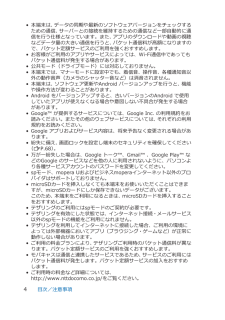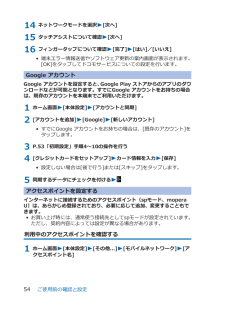9

98 / 116 ページ
現在のページURL
• Microsoft®、Windows®、Windows Media®、 Windows Vista®は、米国Microsoft Corporationの米国およびその他の国における商標または登録商標です。• Google 、Google ロゴ、Google+、 Google+ロゴ、Google Play 、Google Play ロゴ、Google Earth 、Google Earth ロゴ、Gmail 、Gmailロゴ、YouTube 、YouTube ロゴ、Chrome 、Chrome ロゴ、Googleトーク、Google トークロゴ、Google 音声検索、Google 音声検索ロゴは、Google Inc. の商標です。•「モバキャス」は、株式会社ジャパン・モバイルキャスティングの商標です。•「NOTTV」は、株式会社mmbiの商標です。•「Qi」およびSシンボルはワイヤレスパワーコンソーシアム(WPC)の商標です。•日本語変換は、オムロンソフトウェア(株)のiWnnを使用しています。iWnn@OMRON SOFTWARE Co., Ltd. 2008-2013 All RightsReserved.• TouchSense® Technology andTouchSense® System 3000 Series,and/or TouchSense® System 5000Series Licensed from ImmersionCorporation. TouchSense® System3000 Series, TouchSense® System5000 Series, and other Immersionsoftware contained herein are protectedunder one or more of the U.S. Patentsfound at the following addresswww.immersion.com/patent-marking.html and other patentspending• その他本文中に記載されている会社名および商品名は、各社の商標または登録商標です。付録96
参考になったと評価  15人が参考になったと評価しています。
15人が参考になったと評価しています。
このマニュアルの目次
-
1 .1 ページ目のマニュアル
-
2 .2 ページ目のマニュアル
-
3 .本体付属品■本体付属品• P-03E本体(保証書付...本体付属品■本体付属品• P-03E本体(保証書付き) • リアカバー P60• 電池パック P30 • クイックスタートガイド• 卓上ホルダ P53• ワイヤレスチャージャー P03(保証書付き) <ワイヤレスチャージャー> <専用ACアダプタ>目次/注意事項1
-
4 .目次本体付属品. . . . . . . . . ...目次本体付属品. . . . . . . . . . . . . . . . . . . . . . . . . . . . . . . . . . . . . . . . . . 1本端末のご利用について. . . . . . . . . . . . . . . . . . . . . . . . . . . . . . . . . 3安全上のご注意(必ずお守りください) . . . . . . . . . . . . . . . . . . . . . . 5取り扱い上のご注意. . . . . . ....
-
5 .本端末のご利用について• 本端末は、LTE・W-C...本端末のご利用について• 本端末は、LTE・W-CDMA・GSM / GPRS・無線LAN方式に対応しています。• 本端末は無線を使用しているため、トンネル・地下・建物の中などで電波の届かない所、屋外でも電波の弱い所、XiサービスエリアおよびFOMAサービスエリア外ではご使用になれません。また、高層ビル・マンションなどの高層階で見晴らしのよい場所であってもご使用になれない場合があります。なお、電波が強くアンテナマークが4本たっている状態で、移動せずに使用している場合でも通話が切れる場合がありますので、ご了承...
-
6 .• 本端末は、データの同期や最新のソフトウェアバー...• 本端末は、データの同期や最新のソフトウェアバージョンをチェックするための通信、サーバーとの接続を維持するための通信など一部自動的に通信を行う仕様となっています。また、アプリのダウンロードや動画の視聴などデータ量の大きい通信を行うと、パケット通信料が高額になりますので、パケット定額サービスのご利用を強くおすすめします。• お客様がご利用のアプリやサービスによっては、Wi-Fi通信中であってもパケット通信料が発生する場合があります。• 公共モード(ドライブモード)には対応しておりません。• 本端末では、マナ...
-
7 .安全上のご注意(必ずお守りください)■ご使用の前に...安全上のご注意(必ずお守りください)■ご使用の前に、この「安全上のご注意」をよくお読みの上、正しくお使いください。また、お読みになった後は大切に保管してください。■ここに示した注意事項は、お使いになる人や、他の人への危害、財産への損害を未然に防ぐための内容を記載していますので、必ずお守りください。■次の表示の区分は、表示内容を守らず、誤った使用をした場合に生じる危害や損害の程度を説明しています。この表示は、取り扱いを誤った場合、「死亡または重傷を負う危険が切迫して生じることが想定される」内容です。この表示は...
-
8 .指示に基づく行為の強制(必ず実行していただくこと)...指示に基づく行為の強制(必ず実行していただくこと)を示します。電源プラグをコンセントから抜いていただくことを示す記号です。■「安全上のご注意」は下記の7項目に分けて説明しています。本端末、電池パック、アダプタ、ワイヤレスチャージャー、卓上ホルダ、ドコモminiUIMカードの取り扱いについて<共通> . . . . . . . . . . . . . . . P.6本端末の取り扱いについて . . . . . . . . . . . . . . . . . . . . . . . . . . . . . P....
-
9 .本端末に使用する電池パック、アダプタおよびワイヤレ...本端末に使用する電池パック、アダプタおよびワイヤレスチャージャーは、NTTドコモが指定したものを使用してください。火災、やけど、けが、感電の原因となります。強い力や衝撃を与えたり、投げ付けたりしないでください。火災、やけど、けが、感電の原因となります。外部接続端子やイヤホンマイク端子に導電性異物(金属片、鉛筆の芯など)を接触させないでください。また、内部に入れないでください。火災、やけど、けが、感電の原因となります。使用中や充電中に、布団などで覆ったり、包んだりしないでください。火災、やけどの原因となります...
-
10 .ガソリンスタンドなど引火性ガスが発生する場所に立ち...ガソリンスタンドなど引火性ガスが発生する場所に立ち入る場合は必ず事前に本端末の電源を切り、充電をしている場合は中止してください。ガスに引火する恐れがあります。ガソリンスタンド構内などでおサイフケータイをご使用になる際は必ず事前に電源を切った状態で使用してください。(NFC/おサイフケータイ ロックを設定されている場合にはロックを解除した上で電源をお切りください)使用中、充電中、保管時に、異臭、発熱、変色、変形など、いままでと異なるときは、直ちに次の作業を行ってください。• 本端末をワイヤレスチャージャーから...
-
11 .本端末をアダプタに接続した状態で長時間連続使用され...本端末をアダプタに接続した状態で長時間連続使用される場合には特にご注意ください。充電しながら電話やワンセグ視聴、アプリの利用などを長時間行うと本端末や電池パック・アダプタの温度が高くなることがあります。温度の高い部分に直接長時間触れるとお客様の体質や体調によっては肌に赤みやかゆみ、かぶれなどが生じたり、低温やけどの原因となったりする恐れがあります。本端末の取り扱いについて赤外線ポートを目に向けて送信しないでください。目に悪影響を及ぼす原因となります。赤外線通信使用時に、赤外線ポートを赤外線装置のついた家電製...
-
12 .航空機内や病院など、使用を禁止された区域では、本端...航空機内や病院など、使用を禁止された区域では、本端末の電源を切ってください。電子機器や医用電気機器に悪影響を及ぼす原因となります。医療機関内における使用については各医療機関の指示に従ってください。航空機内での使用などの禁止行為をした場合、法令により罰せられます。ただし、電波を出さない設定にすることなどで、機内で本端末が使用できる場合には、航空会社の指示に従ってご使用ください。ハンズフリーに設定して通話する際や、着信音が鳴っているときなどは、必ず本端末を耳から離してください。また、イヤホンマイクなどを本端末に...
-
13 .アンテナ、ストラップなどを持って本端末を振り回さな...アンテナ、ストラップなどを持って本端末を振り回さないでください。本人や他の人に当たり、けがなどの事故の原因となります。本端末が破損したまま使用しないでください。火災、やけど、けが、感電の原因となります。モーションセンサーのご使用にあたっては、必ず周囲の安全を確認し、本端末をしっかりと握り、必要以上に振り回さないでください。けがなどの事故の原因となります。誤ってディスプレイを破損し、液晶が漏れた場合には、顔や手などの皮膚につけないでください。失明や皮膚に傷害を起こす原因となります。液晶が目や口に入った場合には...
-
14 .端子に針金などの金属類を接触させないでください。ま...端子に針金などの金属類を接触させないでください。また、金属製ネックレスなどと一緒に持ち運んだり、保管したりしないでください。電池パックの発火、破裂、発熱、漏液の原因となります。電池パックを本端末に取り付けるときは、電池パックの向きを確かめ、うまく取り付けできない場合は、無理に取り付けないでください。電池パックの発火、破裂、発熱、漏液の原因となります。火の中に投下しないでください。電池パックの発火、破裂、発熱、漏液の原因となります。釘を刺したり、ハンマーで叩いたり、踏みつけたりしないでください。電池パックの発...
-
15 .一般のゴミと一緒に捨てないでください。発火、環境破...一般のゴミと一緒に捨てないでください。発火、環境破壊の原因となります。不要となった電池パックは、端子にテープなどを貼り、絶縁してからドコモショップなど窓口にお持ちいただくか、回収を行っている市区町村の指示に従ってください。濡れた電池パックを使用したり充電したりしないでください。電池パックの発火、破裂、発熱、漏液の原因となります。電池パック内部の液体などが漏れた場合は、顔や手などの皮膚につけないでください。失明や皮膚に傷害を起こす原因となります。液体などが目や口に入った場合や、皮膚や衣類に付着した場合は、すぐ...
-
16 .コンセントやシガーライターソケットにつないだ状態で...コンセントやシガーライターソケットにつないだ状態で充電端子をショートさせないでください。また、充電端子に手や指など、身体の一部を触れさせないでください。火災、やけど、感電の原因となります。アダプタやワイヤレスチャージャーのコードの上に重いものをのせないでください。火災、やけど、感電の原因となります。コンセントにACアダプタを抜き差しするときは、金属製ストラップなどの金属類を接触させないでください。火災、やけど、感電の原因となります。ワイヤレスチャージャーに海外旅行用の変圧器(トラベルコンバーター)を使用しな...
-
17 .ACアダプタをコンセントに差し込むときは、確実に差...ACアダプタをコンセントに差し込むときは、確実に差し込んでください。火災、やけど、感電の原因となります。電源プラグをコンセントやシガーライターソケットから抜く場合は、アダプタやワイヤレスチャージャーのコードを無理に引っ張らず、アダプタを持って抜いてください。火災、やけど、感電の原因となります。植込み型心臓ペースメーカおよび植込み型除細動器などの医用電気機器を装着されている場合は、ワイヤレスチャージャーのご使用にあたって医師とよく相談してください。電波により医用電気機器の作動に悪影響を及ぼす原因となります。長...
-
18 .自宅療養などにより医療機関の外で、植込み型心臓ペー...自宅療養などにより医療機関の外で、植込み型心臓ペースメーカおよび植込み型除細動器以外の医用電気機器を使用される場合には、電波による影響について個別に医用電気機器メーカなどにご確認ください。電波により医用電気機器の作動に悪影響を及ぼす原因となります。身動きが自由に取れないなど、周囲の方と15cm未満に近づく恐れがある場合には、事前に本端末を電波の出ない状態に切り替えてください(機内モードまたは電源オフなど)。付近に植込み型心臓ペースメーカおよび植込み型除細動器などの医用電気機器を装着している方がいる可能性があ...
-
19 .材質一覧■P-03E本体・リアカバー P60・電池...材質一覧■P-03E本体・リアカバー P60・電池パック P30使用箇所 材質 表面処理イヤホンマイク端子(樹脂部分) PA ー外装ケース 背面 PC スズ蒸着、UV塗装リアカバー PC、シリコンゴムUV塗装外部接続端子 ステンレス鋼 ニッケルメッキ、スズメッキ外部接続端子カバー PC、ポリエステル系エラストマー、シリコンゴムインジウム蒸着、UV塗装カメラレンズ部 リング部 アクリルウレタンーレンズ部 PMMA ハードコート受話口/スピーカー部 ステンレス鋼 焼付け塗装赤外線ポート部、フラッシュ部 PMMA...
-
20 .使用箇所 材質 表面処理ホームボタン セラミックス...使用箇所 材質 表面処理ホームボタン セラミックス(ジルコニア)ーラベル(電池収納面) ポリエステル ーワンセグ/モバキャスアンテナ先端部(樹脂部分)PC+ABS インジウム蒸着、UV塗装先端部(金属部分)黄銅 クロムメッキパイプ部 ステンレス鋼 ー根元部 ニッケルチタン合金ーヒンジ部(ヒンジ部分、ピン部分)ステンレス鋼 ニッケルメッキヒンジ部(ストッパー部分)ステンレス鋼 クロムメッキホルダ部 亜鉛 ニッケルメッキアンテナ収納部 PA ーmicroSDカード挿入部基板部分 ポリイミド ポリイミド金属部分(...
-
21 .■ワイヤレスチャージャー P03使用箇所 材質 表...■ワイヤレスチャージャー P03使用箇所 材質 表面処理コード スチレン系エラストマーー専用ACアダプタ本体 PC ーチャージインフォメーション PMMA ー電源プラグ 金属部分 黄銅 ニッケルメッキ樹脂部分 PA ーネジ 鉄 亜鉛メッキ、3価クロメートプラグ 金属部分 黄銅 ニッケルメッキ樹脂部分 PBT ープラグ端子(樹脂部分) PA ーラベル(コード部分のタグ) PET PPラベル(専用ACアダプタ本体、ワイヤレスチャージャー本体)PET PETワイヤレスチャージャー本体 PC ー■卓上ホルダ P53...
-
22 .■お手入れは乾いた柔らかい布(めがね拭きなど)で拭...■お手入れは乾いた柔らかい布(めがね拭きなど)で拭いてください。• 乾いた布などで強く擦ると、ディスプレイに傷がつく場合があります。• ディスプレイに水滴や汚れなどが付着したまま放置すると、シミになることがあります。• アルコール、シンナー、ベンジン、洗剤などで拭くと、印刷が消えたり、色があせたりすることがあります。■端子は時々乾いた綿棒などで清掃してください。端子が汚れていると接触が悪くなり、電源が切れたり充電不十分の原因となったりしますので、端子を乾いた綿棒などで拭いてください。また、清掃する際には端子...
-
23 .■外部接続端子やイヤホンマイク端子に外部接続機器を...■外部接続端子やイヤホンマイク端子に外部接続機器を接続する際に斜めに差したり、差した状態で引っ張ったりしないでください。故障、破損の原因となります。■使用中、充電中、本端末は温かくなりますが、異常ではありません。そのままご使用ください。■カメラを直射日光の当たる場所に放置しないでください。素子の退色・焼付きを起こす場合があります。■通常は外部接続端子カバーを閉じた状態でご使用ください。ほこり、水などが入り故障の原因となります。■リアカバーを外したまま使用しないでください。電池パックが外れたり、故障、破損の原...
-
24 .電池パックについてのお願い■電池パックは消耗品です...電池パックについてのお願い■電池パックは消耗品です。使用状態などによって異なりますが、十分に充電しても使用時間が極端に短くなったときは電池パックの交換時期です。指定の新しい電池パックをお買い求めください。■充電は、適正な周囲温度(5℃~35℃)の場所で行ってください。■電池パックの使用時間は、使用環境や電池パックの劣化度により異なります。■電池パックの使用条件により、寿命が近づくにつれて電池パックが膨れる場合がありますが問題ありません。■電池パックを保管される場合は、次の点にご注意ください。• フル充電状態...
-
25 .■磁気カードなどをワイヤレスチャージャーに近づけな...■磁気カードなどをワイヤレスチャージャーに近づけないでください。キャッシュカード、クレジットカード、テレホンカード、フロッピーディスクなどの磁気データが消えてしまうことがあります。■ワイヤレスチャージャーに磁気を帯びたものを近づけないでください。強い磁気を近づけると誤動作の原因となります。ドコモminiUIMカードについてのお願い■ドコモminiUIMカードの取り付け/取り外しには、必要以上に力を入れないでください。■他のICカードリーダー/ライターなどにドコモminiUIMカードを挿入して使用した結果とし...
-
26 .Bluetooth機能を使用する場合のお願い■本端...Bluetooth機能を使用する場合のお願い■本端末は、Bluetooth機能を使用した通信時のセキュリティとして、Bluetooth標準規格に準拠したセキュリティ機能に対応しておりますが、設定内容などによってセキュリティが十分でない場合があります。Bluetooth機能を使用した通信を行う際にはご注意ください。■Bluetooth機能を使用した通信時にデータや情報の漏洩が発生しましても、責任を負いかねますので、あらかじめご了承ください。■周波数帯について本端末のBluetooth機能が使用する周波数帯は次...
-
27 .無線LAN(WLAN)についてのお願い■無線LAN...無線LAN(WLAN)についてのお願い■無線LAN(WLAN)は、電波を利用して情報のやり取りを行うため、電波の届く範囲であれば自由にLAN接続できる利点があります。その反面、セキュリティの設定を行っていないときは、悪意ある第三者に通信内容を盗み見られたり、不正に侵入されてしまう可能性があります。お客様の判断と責任において、セキュリティの設定を行い、使用することを推奨します。■無線LANについて電気製品・AV・OA機器などの磁気を帯びているところや電磁波が発生しているところで使用しないでください。• 磁気や...
-
28 .■2.4GHz機器使用上の注意事項WLAN搭載機器...■2.4GHz機器使用上の注意事項WLAN搭載機器の使用周波数帯では、電子レンジなどの家電製品や産業・科学・医療用機器のほか工場の製造ラインなどで使用されている移動体識別用の構内無線局(免許を要する無線局)および特定小電力無線局(免許を要しない無線局)ならびにアマチュア無線局(免許を要する無線局)が運用されています。1. この機器を使用する前に、近くで移動体識別用の構内無線局および特定小電力無線局ならびにアマチュア無線局が運用されていないことを確認してください。2. 万が一、この機器から移動体識別用の構...
-
29 .注意■改造された本端末は絶対に使用しないでください...注意■改造された本端末は絶対に使用しないでください。改造した機器を使用した場合は電波法/電気通信事業法に抵触します。本端末は、電波法に基づく特定無線設備の技術基準適合証明および電気通信事業法に基づく端末機器の技術基準適合認定を受けており、その証として「技適マーク」が本端末の銘板シールに表示されております。本端末のネジを外して内部の改造を行った場合、技術基準適合証明などが無効となります。技術基準適合証明などが無効となった状態で使用すると、電波法および電気通信事業法に抵触しますので、絶対に使用されないようにお願...
-
30 .P-03Eが有する防水/防塵性能■雨の中• 雨の中...P-03Eが有する防水/防塵性能■雨の中• 雨の中で傘をささずに濡れた手で通話できます。(1時間の雨量が20mm未満、地面からの跳ね返りで足元が濡れる程度)※ 手が濡れているときや端末に水滴がついているときには、リアカバーの取り付け/取り外し、外部接続端子カバーの開閉は行わないでください。■洗う• 端末が汚れた場合は、洗面器などに張った真水・常温の水道水につけて静かに振り洗いをしたり、蛇口から弱めに流れる水道水に当てながら手で洗うことができます。• リアカバーをしっかりと取り付けた状態で、外部接続端子カバー...
-
31 .ご使用にあたっての重要事項• ご使用前に、外部接続...ご使用にあたっての重要事項• ご使用前に、外部接続端子カバーをしっかりと閉じ、リアカバーを確実に取り付けている状態にしてください。微細なゴミ(微細な繊維、髪の毛、砂など)がわずかでも挟まると浸水の原因となります。外部接続端子カバーを閉じるときやリアカバーを取り付けるときは、カバー周辺(特にパッキン)にゴミや汚れが付着していないことを確認してください。• 外部接続端子カバーが浮いていないようにしっかりと閉じていることを確認してください。また、リアカバーは防水性能を維持するため、特に電池パック収納部周辺が浮いて...
-
32 .リアカバーを取り外す1 1部分に指を添えて、2部分...リアカバーを取り外す1 1部分に指を添えて、2部分に指先をかけてリアカバーを矢印の方向に持ち上げる• リアカバーは防水性能を維持するため、しっかりと閉じる構造になっております。無理に開けようとすると爪や指などを傷つける場合がありますので、ご注意ください。 2 すき間に指先を入れ、無理な力を加えないように取り外す 目次/注意事項30
-
33 .リアカバーを取り付ける1 リアカバーの向きを確認し...リアカバーを取り付ける1 リアカバーの向きを確認して端末に合わせるように装着したあと、リアカバーの外周部分と中央部分をしっかりと押して取り付ける• 端末とリアカバーの間に浮きがないことを確認してください。• リアカバーは防水性能を維持するため、特に電池パック収納部周辺がしっかりと閉じる構造になっております。電池パック収納部に浸水がなければ問題ありません。 注意事項■端末について• 洗濯機や超音波洗浄機などで洗わないでください。• 濡れている状態で絶対に充電しないでください。• 水滴が付着したまま放置しないで...
-
34 .• 砂浜などの上に直接置かないでください。・ 送話...• 砂浜などの上に直接置かないでください。・ 送話口、受話口/スピーカー、アウトマイクの穴などに水滴や砂などが入り、音が小さくなったり音が割れたりする恐れがあります。・ ボタンなどの隙間に砂などがわずかでも挟まると、操作性を損なう恐れがあります。・ 外部接続端子カバー、リアカバーに砂などがわずかでも挟まると浸水の原因となります。砂などが付着した場合はボタン操作をせず、所定の方法(ZP.28)で洗ってください。■外部接続端子カバー・リアカバーについて• 手袋などをしたまま開閉しないでください。パッキンの接着面...
-
35 .水に濡れたときの水抜きについて• 端末に水滴が付着...水に濡れたときの水抜きについて• 端末に水滴が付着したままご使用になると、スピーカーなどの音量が小さくなったり、音質が変化する場合があります。• ボタンなどの隙間から水分が入り込んでいる場合があります。下記の手順で端末の水分を取り除いてください。1 端末表面の水分を乾いたきれいな布でよく拭き取る2 端末を確実に持って、各面を少なくとも20回程度、水滴が飛ばなくなるまでしっかり振る目次/注意事項33
-
36 .3 乾いたきれいな布に端末を軽く押し当て、送話口、...3 乾いたきれいな布に端末を軽く押し当て、送話口、受話口/スピーカー、ボタン、イヤホンマイク端子、アウトマイクなどの隙間に入った水分を拭き取る• 隙間に溜まった水分を綿棒などで直接拭き取らないでください。4 十分に水分を取り除いてからご使用ください• 上記の手順を行っても、端末に水分が残っている場合がありますので、しばらく自然乾燥させてからご使用ください。また、 水が染み出ることがありますので濡れては困るものをそばに置かないようにご注意ください。充電のときには付属品、オプション品は防水/防塵性能を有しており...
-
37 .ご使用前の確認と設定各部の名称と機能1外部接続端子...ご使用前の確認と設定各部の名称と機能1外部接続端子2受話口/スピーカー3イヤホンマイク端子4光センサー/近接センサー光センサー:周囲の明るさを検知して、画面の明るさを自動調節します。※1近接センサー:通話中にタッチパネルの誤動作を防ぐためのセンサーです。※15着信/充電ランプ:電話やメールの着信時などに点滅します。充電中に点灯します。6H電源ボタン:電源をON/OFFします(ZP.45)。7E/F音量ボタン8ディスプレイ(タッチパネル)9tホームボタン:ホーム画面に戻ります(ZP.60)。1秒以上押すとしゃ...
-
38 .$Xiアンテナ※2%アウトマイク:通話相手が聞き取...$Xiアンテナ※2%アウトマイク:通話相手が聞き取りやすいようにノイズを抑制します。&フラッシュ'Kマーク:このマークを読み取り機やNFCモジュールが内蔵された機器にかざして、おサイフケータイの機能を利用できます。ICカードは取り外しできません。(FOMA/Xiアンテナ※2)送話口(マイク)-アウトカメラaWi-Fi/Bluetooth/GPSアンテナ※2b赤外線ポートcSマーク:ワイヤレスチャージャーを使用して充電するときに、このマークを下にしてワイヤレスチャージャーに置きます。dリアカバーeストラップ取...
-
39 .ドコモminiUIMカードドコモminiUIMカー...ドコモminiUIMカードドコモminiUIMカードは、お客様の電話番号などの情報が記録されているICカードです。ドコモminiUIMカードが取り付けられていないと、本端末で電話の発着信やメールの送受信、データ通信、モバキャスなどの通信が利用できません。• 本端末では、ドコモminiUIMカードのみご利用できます。ドコモUIMカード、FOMAカードをお持ちの場合には、ドコモショップ窓口にてお取り替えください。•ドコモminiUIMカードについて詳しくは、ドコモminiUIMカードの取扱説明書をご覧ください。...
-
40 .ドコモminiUIMカードを取り外す1 ドコモmi...ドコモminiUIMカードを取り外す1 ドコモminiUIMカードを軽く押し込むドコモminiUIMカードが少し出ます。 2 ドコモminiUIMカードをまっすぐ引き出すご使用前の確認と設定38
-
41 .電池パック電池パックの取り付け/取り外し• 電池パ...電池パック電池パックの取り付け/取り外し• 電池パックの取り付け/取り外しは、端末の電源を切り、リアカバーを取り外してから行ってください(ZP.30)。電池パックを取り付ける1 矢印面を上にして、電池パックと端末のツメを確実に合わせ、1の方向に押し付けながら、2の方向に押し込む電池パックを取り外す1 電池パックの突起を利用して、矢印の方向に持ち上げるご使用前の確認と設定39
-
42 .充電■充電時のご注意• ACアダプタ 04(別売)...充電■充電時のご注意• ACアダプタ 04(別売)のプラグ形状はAC100V用(国内仕様)です。海外で利用する場合は、渡航先に適合した変換プラグアダプタが必要です。なお、海外旅行用の変圧器を使用しての充電は行わないでください。また、ワイヤレスチャージャーは海外で使用しないでください。• 電池切れの状態で充電を開始した場合、電源を入れてもすぐに起動しないことがあります。その場合は、端末の電源を切ったまま充電し、しばらくしてから電源を入れてください。また、電池切れの状態ではパソコンから充電できません。ワイヤレス...
-
43 .ワイヤレスチャージャー P03と卓上ホルダ P53...ワイヤレスチャージャー P03と卓上ホルダ P53を使って充電する本端末をワイヤレスチャージャー P03で充電できます。• 電池パックのみを置いて充電することはできません。• 市販のSマークがある製品で端末を充電すると、充電中に着信しない場合があります。•Sマークがある製品は、ワイヤレスパワーコンソーシアム(WPC)による無接点充電規格に適合しています。 ご使用前の確認と設定41
-
44 .1 専用ACアダプタのコネクタをワイヤレスチャージ...1 専用ACアダプタのコネクタをワイヤレスチャージャーに差し込む• ワイヤレスチャージャー P03に付属の専用ACアダプタ以外は使用しないでください。2 専用ACアダプタの電源プラグを家庭用などのAC100Vのコンセントに差し込む3 ワイヤレスチャージャーの向きを確認し、ワイヤレスチャージャーを卓上ホルダの奥側に置く4 端末の向きを確認し、端末を卓上ホルダの手前側に置くチャージインフォメーションが点滅し、端末を認識後に点灯します。• 端末のディスプレイ側を前にして、端末のSマークとワイヤレスチャージャーのマ...
-
45 .■充電中・充電完了時の表示について チャージイン...■充電中・充電完了時の表示について チャージインフォメーション 着信/充電ランプ電池アイコン充電中 青色で点灯 赤色で点灯 ~充電完了 消灯 消灯 • チャージインフォメーションが早く点滅(約0.2秒間隔)する場合は、充電異常または故障の可能性があります。ワイヤレスチャージャーと端末の間に異物がないか確認して、チャージインフォメーションが消灯した後に端末を置き直したり電源プラグをコンセントに差し込み直したりしてください。• 端末の温度が高すぎる、または低すぎる場合は、チャージインフォメーションがゆっくり点...
-
46 .ACアダプタ 04を使って充電するACアダプタ 0...ACアダプタ 04を使って充電するACアダプタ 04(別売)は、家庭用などのコンセント(100V~240V)から充電するための電源を供給するアダプタです。• 詳しくはACアダプタ 04の取扱説明書をご覧ください。 1 ACアダプタのmicroUSBプラグを、Bの刻印面を上にして外部接続端子に水平に差し込む• microUSBプラグの向き(表裏)をよく確かめ、水平に差し込んでください。• 外部接続端子カバーの開けかたについてはZP.292 ACアダプタの電源プラグを起こし、家庭用などのAC100Vのコンセント...
-
47 .DCアダプタ 03を使って充電するDCアダプタ 0...DCアダプタ 03を使って充電するDCアダプタ 03(別売)は、自動車のシガーライターソケット(12V/24V)から充電するための電源を供給するアダプタです。• 詳しくはDCアダプタ 03の取扱説明書をご覧ください。パソコンを使って充電する本端末とパソコンをmicroUSB接続ケーブル 01(別売)で接続すると、本端末をパソコンから充電することができます。電源を入れる/切る電源を入れる1 Hを2秒以上押すしばらくすると、ロック画面が表示されます。電源を切る1 Hを1秒以上押す• Hを10秒以上押すと、強制的...
-
48 .ディスプレイの表示が消えたら本端末を一定時間操作し...ディスプレイの表示が消えたら本端末を一定時間操作しなかったときは、自動的にディスプレイの表示が消えてスリープモードになります。1 Hまたはtを押すスリープモードが解除され、ロック画面が表示されます。• 手動でスリープモードにする場合は、ディスプレイ表示中にHを押します。ロック画面を解除する1 をタップ• [画面ロック]を設定している場合は、設定した解除方法を行います。• [画面ロック]を[タッチ]に設定している場合は、通知パネルを開くことができます。基本操作タッチパネルの操作本端末のディスプレイはタッチパネ...
-
49 .■ダブルタップするウェブページを拡大したいときなど...■ダブルタップするウェブページを拡大したいときなどにすばやく2回続けてタップします。■ロングタッチする画面の項目やアイコンを指で押さえたままにします。ポップアップメニューなどを表示する場合に使います。■フリックする複数のページやデータがあるときに画面をすばやくはらうように触れると、前後の画面に切り替わります。 ■ドラッグする画面の項目やアイコンを指で押さえながら移動します。 ■スクロールする画面を上下左右方向にフリック/ドラッグして、隠れている部分を表示します。■ピンチする(広げる・狭める)ウェブページや静...
-
50 .タッチアシスト画面に触れる前に、操作に必要なメニュ...タッチアシスト画面に触れる前に、操作に必要なメニューやガイドを表示したりします。• あらかじめホーム画面W[本体設定] W[おすすめ設定] W[タッチアシスト]W[アプリ設定]でタッチアシストを使用するアプリを有効にしてください。• アプリやホームアプリによっては動作しない場合があります。■画面に指を近づけてしばらく静止する•ウェブページ表示中はズームバーが表示されます。また、画面に触れたままフリックしてスクロールを開始したあと、そのまま指を近づけてしばらく静止すると、自動でスクロールします。■画面に指を近...
-
51 .フィンガータップ本体の背面や側面をダブルタップする...フィンガータップ本体の背面や側面をダブルタップすることでディスプレイの再点灯や縦/横画面表示切り替えなどが行えます。• あらかじめホーム画面W[本体設定] W[おすすめ設定] W[フィンガータップ設定]でフィンガータップ設定の項目を有効にしてください。■本体背面をダブルタップする• ディスプレイが微灯または消灯した直後にダブルタップすると、ディスプレイが再点灯します。※• 通話中は音量が上がります。• 着信中は着信音を消します。• アラーム鳴動中はスヌーズになります。※画面ロックの設定によっては、消灯した直...
-
52 .表示中の画面を保存する表示中の画面を画像として保存...表示中の画面を保存する表示中の画面を画像として保存します。保存した画像は「ピクチャアルバム」で表示することができます。1 HとFを同時に1秒以上押すシャッター音が鳴り、表示中の画面が本端末のメモリに保存され表示されます。[戻る]:保存した画像を閉じます。[共有]:保存した画像をメールやBluetooth通信などで送信します。[手書きメモ]:手書きメモが起動します。• Hを1秒以上押し、[画面キャプチャ]をタップしても操作できます。お知らせ• 著作権で保護されたコンテンツなどを表示中の場合は、画面キャプチャで...
-
53 .文字入力フィットキーで入力する1 文字入力欄をタッ...文字入力フィットキーで入力する1 文字入力欄をタップテンキーキーボードが表示されます。 • テンキーキーボードで文字を入力するには、次の2つの方法があります。・ 目的の文字が表示されるまで文字入力キーを続けてタップする方法・ 文字入力キーをタッチしたまま、目的の文字の方向にフリックする方法• 文字を入力すると、予測変換候補が表示されます。•をタップすると、カーソルの左側にある文字を削除します。•をタップするたびに半角英字/半角数字/ひらがな漢字入力モードを切り替えます。また、ロングタッチW[入力モード/全半...
-
54 .ケータイキーで入力する1 文字入力欄をタップWW[...ケータイキーで入力する1 文字入力欄をタップWW[ケータイキー切替] •をタップするたびに半角カタカナ/半角英字/半角数字/ひらがな漢字入力モードを切り替えます。また、ロングタッチして全角/半角を切り替えたりできます。•///をタップするとカーソルを上下左右に移動したり、 をタップすると文字を確定します。•をタップすると、絵文字/記号入力画面を表示します。文字入力欄によって入力できる文字種が異なります。•をタップすると、顔文字入力画面を表示します。• 文字を入力すると、予測変換候補が表示されます。•をタップ...
-
55 .初期設定お買い上げ後、はじめて本端末の電源を入れた...初期設定お買い上げ後、はじめて本端末の電源を入れた場合は、画面の指示に従ってGoogle アカウントやGPSの位置情報の設定を行います。1 言語を選択W[次へ]W[次へ]2 文字入力の方法を選択W[次へ]3 [Googleアカウント設定]W[新しいアカウント]• Google アカウントを設定しない場合は、[次へ]をタップして手順12へ進みます。• すでにGoogle アカウントをお持ちの場合は、[既存のアカウント]をタップします。4 Google アカウントに登録する姓名を入力W5 希望するユーザー名(@...
-
56 .14 ネットワークモードを選択W[次へ]15 タッ...14 ネットワークモードを選択W[次へ]15 タッチアシストについて確認W[次へ]16 フィンガータップについて確認W[完了]W[はい]/[いいえ]• 端末エラー情報送信やソフトウェア更新の案内画面が表示されます。[OK]をタップしてドコモサービスについての設定を行います。Google アカウントGoogle アカウントを設定すると、Google Play ストアからのアプリのダウンロードなどが可能となります。すでにGoogle アカウントをお持ちの場合は、既存のアカウントを本端末でご利用いただけます。1 ...
-
57 .アクセスポイントを追加で設定する• MCCを440...アクセスポイントを追加で設定する• MCCを440、MNCを10以外に変更しないでください。画面上に表示されなくなります。1 ホーム画面W[本体設定] W[その他...]W[モバイルネットワーク]W[アクセスポイント名]2 uW[新しいAPN] W[OK]3 [名前]W作成するネットワークプロファイルの名前を入力W[OK]4 [APN] Wアクセスポイント名を入力W[OK]5 その他、通信事業者によって要求されている項目を入力WuW[保存]• MCC、MNCの設定を変更して画面上に表示されなくなった場合は、...
-
58 .mopera Umopera UはNTTドコモのI...mopera Umopera UはNTTドコモのISPです。mopera Uにお申し込みいただいたお客様は、簡単な設定でインターネットをご利用いただけます。mopera Uはお申し込みが必要な有料サービスです。■mopera Uを設定する1 ホーム画面W[本体設定]W[その他...] W[モバイルネットワーク]W[アクセスポイント名]2 [mopera U]/[mopera U設定]にチェックを付けるお知らせ• [mopera U設定]は、mopera U設定用アクセスポイントです。moperaU設定用アク...
-
59 .SDカードバックアップmicroSDカードなどの外...SDカードバックアップmicroSDカードなどの外部記録媒体を利用して、電話帳、spモードメール、ブックマークなどのデータの移行やバックアップができます。• SDカードバックアップについて詳しくは、SDカードバックアップ起動中にuW[ヘルプ]をタップしてヘルプをご覧ください。データをmicroSDカードにバックアップする1 ホーム画面W[アプリ]W[ドコモバックアップ]W[microSDカードへ保存]初回起動時は利用許諾契約書を読み、[同意する]をタップします。SDカードバックアップメニュー画面が表示されま...
-
60 .お知らせ• バックアップまたは復元中に端末の電池パ...お知らせ• バックアップまたは復元中に端末の電池パックおよびmicroSDカードを取り外さないでください。端末内のデータが破損する場合があります。• 他の端末の電話帳項目名(電話番号など)が本端末と異なる場合、項目名が変更されたり削除されたりすることがあります。また、電話帳に登録可能な文字は端末ごとに異なるため、コピー先で削除されることがあります。• 電話帳をmicroSDカードにバックアップする場合は、名前が登録されていないデータはコピーできません。• 画像、動画ファイルなどmicroSDカードに保存され...
-
61 .お知らせ•Wi-Fi機能がONのときもパケット通信...お知らせ•Wi-Fi機能がONのときもパケット通信を利用できます。ただしWi-Fiネットワーク接続中は、Wi-Fiが優先されます。Wi-Fiネットワークが切断されると、自動的にLTE/3G/GPRSネットワークでの接続に切り替わります。切り替わったままでご利用される場合は、パケット通信料が発生しますのでご注意ください。• 圏外等でWi-Fiネットワークが切断された場合、圏内に戻ったあとの自動接続に時間がかかることがあります。• アクセスポイントを選択して接続するときに誤ったパスワード(セキュリティキー)を入...
-
62 .USBテザリングを利用するmicroUSB接続ケー...USBテザリングを利用するmicroUSB接続ケーブル 01(別売)でUSB対応のパソコンなどを本端末と接続し、モデムとして利用することでインターネットに接続させることができます。1 端末とパソコンをmicroUSB接続ケーブルで接続する2 ホーム画面W[本体設定]W[その他...]3 [テザリング]W[USBテザリング]4 [注意事項の詳細]W内容を確認WsW[OK]USBテザリングが有効になります。ホーム画面ホーム画面はアプリを使用するためのスタート画面で、tを押すと表示されます。ホームアプリには、do...
-
63 .4各アプリを起動します。5アプリ一覧画面を表示しま...4各アプリを起動します。5アプリ一覧画面を表示します。6ツール一覧画面を表示します。7設定メニューを表示します。8ワンハンドPLUS を上に押し上げることにより、画面を一時的に引き下げて片手で操作しやすくします。■ホーム画面を追加するにはホーム画面W背景部分をロングタッチW[画面の追加・削除]W[+追加]をタップすると、ホーム画面を追加できます。追加したホーム画面を削除するには、[×]をタップします。■壁紙を変更するにはホーム画面W背景部分をロングタッチW[壁紙の変更]W壁紙の種類をタップすると、壁紙を変更...
-
64 .通知アイコン/ステータスアイコンステータスバーには...通知アイコン/ステータスアイコンステータスバーには端末の状態を示すアイコンが表示されます。ステータスバーの左側には通知アイコン、右側にはステータスアイコンが表示されます。■主な通知アイコンアイコン説明 アイコン説明新着Gmail 新着Eメール新着spモードメール 新着メッセージ(SMS)メッセージ(SMS)の送信失敗 留守番メッセージ新着インスタントメッセージ 新着エリアメールカレンダーの予定メディアプレーヤーで楽曲再生中Wi-Fiのオープンネットワークが利用可能Bluetooth通信でファイル着信伝言メモ...
-
65 .■主なステータスアイコンアイコン説明 アイコン説明...■主なステータスアイコンアイコン説明 アイコン説明電波状態 ローミング中圏外 通信中3G(パケット)使用可能 HSPA使用可能LTE使用可能 機内モードWi-Fi接続中(グレー)Bluetooth機能ON(青色)Bluetooth機器接続中伝言メモ設定中/NFC/おサイフケータイロック設定中ドコモminiUIMカード未挿入時計のアラーム設定中 マナーモード(サイレント)マナーモード(バイブレーション)要充電電池残量が少ない電池残量十分充電中 通知パネルを開く通知アイコンが表示されたら、通知パネルを開いてメ...
-
66 .4タップすると、詳細を確認したり必要な設定を行った...4タップすると、詳細を確認したり必要な設定を行ったりすることができます。5不在着信のあった番号へコールバックします。6不在着信のあった番号宛へメッセージ(SMS)を送信します。• [×]をタップすると、通知パネル内の表示が消去されます。ただし、通知内容によっては消去できない場合があります。• 通知パネル下のバーを上にドラッグするか、 sをタップすると通知パネルを閉じます。ポップアップ通知動画再生中などにspモードメールやEメールなどを受信すると、ポップアップ通知が表示されます。 • タップすると、通知元アプ...
-
67 .1ウィンドウPLUSを表示します(ZP.65)。2...1ウィンドウPLUSを表示します(ZP.65)。2起動中のアプリとメモリの使用量が表示されます。アプリをタップするか[アプリ一括終了]をタップすると、アプリを終了できます。3お気に入りアプリの一覧とインストール済みアプリの一覧が表示されます。アプリをタップすると起動できます。• タスクマネージャーPLUS上のバーまたはsをタップするか、tを押すとタスクマネージャーPLUSを閉じます。ウィンドウPLUSを利用する1 タスクマネージャーPLUS画面W[ウィンドウPLUS]Wアプリを選択W必要に応じてファイルなど...
-
68 .アプリ画面アプリ一覧画面を表示するアプリ一覧画面で...アプリ画面アプリ一覧画面を表示するアプリ一覧画面では、インストールされているアプリが表示されます。1 ホーム画面W[アプリ] ロック/セキュリティ本端末で利用する暗証番号について本端末を便利にお使いいただくための各種機能には、暗証番号が必要なものがあります。端末の画面ロック用パスワードやネットワークサービスでお使いになるネットワーク暗証番号などがあります。用途ごとに上手に使い分けて、本端末を活用してください。■各種暗証番号に関するご注意 • 設定する暗証番号は「生年月日」、「電話番号の一部」、「所在地番号や...
-
69 .■画面ロック用PIN/パスワード本端末の画面ロック...■画面ロック用PIN/パスワード本端末の画面ロック機能を使用するための暗証番号です。PINは4~16桁の番号、パスワードは英字を1文字以上含む4~16桁の英数字を設定できます。■端末パスワード端末リセット時などに入力する4~8桁の英数字です。■ネットワーク暗証番号ドコモショップまたはドコモ インフォメーションセンターや「お客様サポート」でのご注文受付時に契約者ご本人を確認させていただく際や各種ネットワークサービスご利用時などに必要な数字4桁の番号です。ご契約時に任意の番号を設定いただきますが、お客様ご自身で...
-
70 .PINコードを設定する電源を入れたときにPINコー...PINコードを設定する電源を入れたときにPINコードを入力するように設定します。1 ホーム画面W[本体設定]W[セキュリティ] W[SIMカードロック設定]2 [SIMカードをロック]WPINコードを入力W[OK][SIMカードをロック]にチェックが付きます。• [SIM PINの変更]からPINコードを変更できます。PINロックを解除するPINコードの入力を3回連続して間違えるとPINコードがロックされ、[SIMカードはPINロック解除コードでロックされています。PINロック解除コードを入力してください。...
-
71 .電話/メール/ウェブブラウザ電話電話をかける1 ホ...電話/メール/ウェブブラウザ電話電話をかける1 ホーム画面W[電話]W相手の電話番号を入力• 電話番号を間違えたときは、 をタップして入力した番号を消します。• 1回の通話ごとに発信者番号の通知/非通知を設定するには、uW[発信者番号通知]をタップします。2 3 通話が終了したら[終了]緊急通報緊急通報 電話番号警察への通報 110消防・救急への通報 119海上での通報 118• 日本国内ではドコモminiUIMカードを取り付けていない場合、PINコードロック・PUKロック中には緊急通報110番、119番、...
-
72 .• 登録外着信拒否機能をONにした状態で緊急通報を...• 登録外着信拒否機能をONにした状態で緊急通報を行うと登録外着信拒否機能の設定がOFFになります。電話を受ける1 電話がかかってくるW[タッチで操作開始]W[通話]• 応答を保留する場合は、uW[応答保留]をタップします。• 応答を拒否して相手にメッセージ(SMS)を送信する場合は、[タッチで操作開始] W[拒否してSMS送信] Wメッセージをタップします。• 応答を拒否する場合は、[タッチで操作開始] W[拒否]をタップします。• 伝言メモで応答する場合は、[タッチで操作開始]W[伝言メモ]をタップしま...
-
73 .メールspモードメールiモードのメールアドレス(@...メールspモードメールiモードのメールアドレス(@docomo.ne.jp)を利用して、メールの送受信ができます。絵文字、デコメール®の使用が可能で、自動受信にも対応しています。• spモードメールの詳細については、『ご利用ガイドブック(spモード編)』をご覧ください。1 ホーム画面W[メール]2 画面に従って「spモードメール」アプリをダウンロードするメッセージ(SMS)携帯電話番号を宛先にして、全角最大70文字(半角英数字のみの場合は、最大160文字)の文字メッセージを送受信できます。メッセージ(SMS...
-
74 .4 [件名]欄W件名を入力5 [メールを作成します...4 [件名]欄W件名を入力5 [メールを作成します]欄Wメッセージを入力6 お知らせ• Eメールはパソコンからのメールとして扱われます。GmailGoogle のオンラインEメールサービスです。本端末のGmail を使用して、Eメールの送受信ができます。• あらかじめGoogle アカウント(ZP.54)を設定してください。1 ホーム画面W[アプリ]W[Gmail]• Gmail の詳細については、Gmail の画面WuW[ヘルプ]をご覧ください。緊急速報「エリアメール」気象庁から配信される緊急地震速報な...
-
75 .緊急速報「エリアメール」受信エリアメールを受信する...緊急速報「エリアメール」受信エリアメールを受信すると、エリアメール専用ブザー音または専用着信音とバイブレーションでお知らせします。また、内容が自動的に表示されます。• 専用ブザー音または専用着信音の音量、バイブレーションは固定されており変更できません。• お買い上げ時は、マナーモード中でも専用ブザー音または専用着信音が鳴ります。鳴らないように設定できます。■受信したエリアメールを読む1 ホーム画面W[アプリ]W[災害用キット]W[緊急速報「エリアメール」]初回起動時はアプリ使用許諾規約を読み、[同意して利用...
-
76 .ウェブブラウザウェブブラウザを利用して、パソコンと...ウェブブラウザウェブブラウザを利用して、パソコンと同じようにウェブページを閲覧することができます。本端末では、パケット通信またはWi-Fiによる接続でウェブブラウザを利用できます。ウェブブラウザを起動する1 ホーム画面W[ブラウザ]ホームページが表示されます。 2 アドレスバーにURLまたはキーワードを入力• アドレスバーをタップしてからをタップすると、音声検索ができます。3 [実行]• 表示されるアイコンは入力方法によって異なります。• 候補リストから表示したいウェブページを選択しても検索できます。電話/...
-
77 .■画面下部のアイコンについてアイコン 説明直前のウ...■画面下部のアイコンについてアイコン 説明直前のウェブページに戻ります。直前のウェブページに進みます。ウェブページのURLをBluetooth通信やメールなどで送信します。ブックマーク一覧を表示します。タブ一覧を表示します。電話/メール/ウェブブラウザ75
-
78 .付録microSDカード• 本端末は、2GBまでの...付録microSDカード• 本端末は、2GBまでのmicroSDカード、32GBまでのmicroSDHCカード、64GBまでのmicroSDXCカードに対応しています(2013年5月現在)。microSDカードの製造メーカーや容量など、最新の動作確認情報については下記のサイトをご覧ください。掲載されているmicroSDカード以外については、各microSDカードの製造メーカーへお問い合わせください。http://panasonic.jp/mobile/なお、掲載されている情報は動作確認の結果であり、すべての...
-
79 .microSDカードの取り付け/取り外し• mic...microSDカードの取り付け/取り外し• microSDカードの取り付け/取り外しは、端末の電源を切り、リアカバーと電池パックを取り外してから行ってください(ZP.30、P.39)。microSDカードを取り付ける1 金属端子面を下にして、イラストの向きでmicroSDカード挿入部にロックするまで差し込む• 「カチッ」と音がするまで確実に差し込んでください。 microSDカードを取り外す• microSDカードを取り外すとき、microSDカードが端末から飛び出す場合がありますのでご注意ください。1 m...
-
80 .トラブルシューティング(FAQ)故障かな?と思った...トラブルシューティング(FAQ)故障かな?と思ったら• まずはじめにソフトウェアを更新する必要があるかをチェックして、必要な場合にはソフトウェアを更新してください(ZP.86)。• 気になる症状のチェック項目を確認しても症状が改善されないときは、裏表紙の「故障お問い合わせ先」または、ドコモ指定の故障取扱窓口までお気軽にご相談ください。■電源症状 チェックする箇所本端末の電源が入らない• 電池パックが正しく取り付けられていますか(ZP.39)。• 電池切れになっていませんか(ZP.40)。画面が動かない、電源...
-
81 .■充電症状 チェックする箇所充電ができない(充電ラ...■充電症状 チェックする箇所充電ができない(充電ランプが点灯しない、またはステータスバーに温度異常/充電異常アイコンが表示される)• 電池パックが正しく取り付けられていますか(ZP.39)。• ワイヤレスチャージャーを使って充電している場合、専用ACアダプタを使用していますか。• 専用ACアダプタの電源プラグ、コネクタが正しく差し込まれていますか(ZP.41)。• ワイヤレスチャージャーと本端末の間に異物がありませんか。• ワイヤレスチャージャーに本端末が正しく置かれていますか(ZP.41)。• ワイヤレス...
-
82 .■端末操作症状 チェックする箇所操作中・充電中に熱...■端末操作症状 チェックする箇所操作中・充電中に熱くなる•操作中や充電中、また、充電しながら電話やワンセグ視聴などを長時間行った場合などには、本端末や電池パック、アダプタ、ワイヤレスチャージャーが温かくなることがありますが、動作上問題ありませんので、そのままご使用ください(ZP.21、P.22)。電池の使用時間が短い• 圏外の状態で長時間放置されるようなことはありませんか。圏外時は通信可能な状態にできるよう電波を探すため、より多くの電力を消費しています。• 電池パックの使用時間は、使用環境や劣化度により異な...
-
83 .症状 チェックする箇所端末動作が不安定 • ご購入...症状 チェックする箇所端末動作が不安定 • ご購入後に端末へインストールしたアプリによる可能性があります。セーフモードで起動して症状が改善される場合には、インストールしたアプリをアンインストールすることで症状が改善される場合があります。※セーフモードとはご購入時の状態に近い状態で起動させる機能です。・ セーフモードの起動方法Hを1秒以上押し、[電源を切る]をロングタッチして[OK]をタップするか、電源がOFFの状態からHを2秒以上押し、「NTT docomo」のロゴが表示されたときからホーム画面が表示される...
-
84 .■通話症状 チェックする箇所をタップしても発信でき...■通話症状 チェックする箇所をタップしても発信できない• 機内モードになっていませんか(ZP.45)。通話ができない (場所を移動しても圏外の表示が消えない、電波の状態は悪くないのに発信または着信ができない)•電源を入れ直すか、電池パックまたはドコモminiUIMカードを取り付け直してください(ZP.37、P.39、P.45)。• 電波の性質により、電波が強くアンテナマークが4本表示されている状態()でも、発信や着信ができない場合があります。場所を移動してかけ直してください。エラーメッセージエラーメッセージ...
-
85 .スマートフォンあんしん遠隔サポートお客様の端末上の...スマートフォンあんしん遠隔サポートお客様の端末上の画面をドコモと共有することで、端末操作や設定に関する操作サポートを受けることができます。• ドコモminiUIMカード未挿入時、国際ローミング中、機内モードなどではご利用できません。• スマートフォンあんしん遠隔サポートはお申し込みが必要な有料サービスです。• 一部サポート対象外の操作・設定があります。• スマートフォンあんしん遠隔サポートの詳細については、ドコモのホームページをご確認ください。1 スマートフォン遠隔サポートセンターへ電話• スマートフォン遠...
-
86 .保証とアフターサービス保証について• 本端末をお買...保証とアフターサービス保証について• 本端末をお買い上げいただくと、保証書が付いていますので、必ずお受け取りください。記載内容および『販売店名・お買い上げ日』などの記載事項をお確かめの上、大切に保管してください。必要事項が記載されていない場合は、すぐにお買い上げいただいた販売店へお申しつけください。無料保証期間は、お買い上げ日より1年間です。• この製品は付属品を含め、改良のため予告なく製品の全部または一部を変更することがありますので、あらかじめご了承ください。• 本端末の故障・修理やその他お取り扱いによっ...
-
87 .■以下の場合は、修理できないことがあります。• お...■以下の場合は、修理できないことがあります。• お預かり検査の結果、水濡れ、結露・汗などによる腐食が発見された場合や内部の基板が破損・変形していた場合(外部接続端子・イヤホンマイク端子・液晶などの破損や筐体亀裂の場合においても修理ができない可能性があります) ※ 修理を実施できる場合でも保証対象外になりますので有料修理となります。■保証期間が過ぎたときはご要望により有料修理いたします。■部品の保有期間は本端末の補修用性能部品(機能を維持するために必要な部品)の最低保有期間は、製造打ち切り後4年間を基本として...
-
88 .• 本端末の下記の箇所に磁気を発生する部品を使用し...• 本端末の下記の箇所に磁気を発生する部品を使用しています。キャッシュカードなど磁気の影響を受けやすいものを近づけますとカードが使えなくなることがありますので、ご注意ください。使用箇所:受話口/スピーカー• 本端末は防水性能を有しておりますが、本端末内部が濡れたり湿気を帯びてしまった場合は、すぐに電源を切って電池パックを外し、お早めに故障取扱窓口へご来店ください。ただし、本端末の状態によって修理できないことがあります。メモリダイヤル(電話帳機能)およびダウンロード情報などについて本端末を機種変更や故障修理を...
-
89 .Android バージョンアップAndroid バ...Android バージョンアップAndroid バージョンアップについて本端末のAndroid バージョンアップが必要かをネットワークに接続して確認し、必要に応じて更新ファイルをダウンロードして、Android バージョンを更新する機能です。Android バージョンアップが必要な場合には、ステータスバーの通知アイコン(Android バージョンアップ)やドコモのホームページにてご案内いたします。お知らせ• Android バージョンアップは、本端末に保存されたデータを残したまま行うことができますが、お客様...
-
90 .携帯電話機の比吸収率(SAR)この機種P-03Eの...携帯電話機の比吸収率(SAR)この機種P-03Eの携帯電話機は、国が定めた電波の人体吸収に関する技術基準および電波防護の国際ガイドラインに適合しています。この携帯電話機は、国が定めた電波の人体吸収に関する技術基準※1ならびに、これと同等な国際ガイドラインが推奨する電波防護の許容値を遵守するよう設計されています。この国際ガイドラインは世界保健機関(WHO)と協力関係にある国際非電離放射線防護委員会(ICNIRP)が定めたものであり、その許容値は使用者の年齢や健康状況に関係なく十分な安全率を含んでいます。国の技...
-
91 .SARについて、さらに詳しい情報をお知りになりたい...SARについて、さらに詳しい情報をお知りになりたい方は、下記のホームページをご参照ください。 総務省のホームページhttp://www.tele.soumu.go.jp/j/sys/ele/index.htm一般社団法人電波産業会のホームページhttp://www.arib-emf.org/index02.htmlドコモのホームページhttp://www.nttdocomo.co.jp/product/sar/パナソニック モバイルコミュニケーションズ株式会社のホームページhttp://panasonic....
-
92 .European RF Exposure Info...European RF Exposure InformationThis mobile phone complies with the EU requirements forexposure to radio waves.Your mobile phone is a radio transceiver, designed andmanufactured not to exceed the SAR* limits** for exposure toradiofrequency (RF) energy, whi...
-
93 .CE Declaration of Conform...CE Declaration of Conformity The product "P-03E" is declared to conform with the essentialrequirements of European Union Directive 1999/5/EC Radioand Telecommunications Terminal Equipment Directive 3.1(a),3.1(b) and 3.2. The Declaration of Conformity can b...
-
94 .FCC RF Exposure Informati...FCC RF Exposure InformationThis model phone meets the U.S. government's requirementsfor exposure to radio waves.Your wireless phone contains a radio transmitter and receiver. Yourphone is designed and manufactured not to exceed the emissionlimits for expos...
-
95 .For body worn operation, ...For body worn operation, this phone has been tested and meets theFCC RF exposure guidelines. Please use an accessory designated forthis product or an accessory which contains no metal and whichpositions the handset a minimum of 1.5 cm from the body.*In the...
-
96 .Hearing AidsSome mobile p...Hearing AidsSome mobile phones may interfere with some hearing aids. In theevent of such interference, you may want to consult your hearing aidmanufacturer to discuss alternatives.Other Medical DevicesPlease consult your physician and the device manufactur...
-
97 .知的財産権著作権・肖像権• お客様が本製品を利用し...知的財産権著作権・肖像権• お客様が本製品を利用して撮影またはインターネット上のホームページからのダウンロードなどにより取得もしくは本製品に搭載された文章、画像、映像、音楽、ソフトウェアなどの著作物は著作権法により保護されています。従って、第三者が著作権を有する著作物は、私的使用目的の複製や引用など著作権法上で認められた場合を除き、著作権者に無断で複製、改変、公衆送信、転用、頒布などすることはできません。実演や興行、展示物などには、私的使用目的であっても撮影または録音を制限している場合がありますのでご注意く...
-
98 .• Microsoft®、Windows®、Win...• Microsoft®、Windows®、Windows Media®、 Windows Vista®は、米国Microsoft Corporationの米国およびその他の国における商標または登録商標です。• Google 、Google ロゴ、Google+、 Google+ロゴ、Google Play 、Google Play ロゴ、Google Earth 、Google Earth ロゴ、Gmail 、Gmailロゴ、YouTube 、YouTube ロゴ、Chrome 、Chrome ロゴ、Go...
-
99 .その他• 本製品は、MPEG-4 Patent P...その他• 本製品は、MPEG-4 Patent Portfolio License及びAVC Patent PortfolioLicenseに基づきライセンスされており、以下に記載する行為に係るお客様の個人的かつ非営利目的の使用を除いてはライセンスされておりません。・ 画像情報をMPEG-4 Visual、AVC規格に準拠して(以下、MPEG-4/AVCビデオ)を記録すること。・ 個人的活動に従事する消費者によって記録されたMPEG-4/AVCビデオ、または、ライセンスをうけた提供者から入手したMPEG-4...
-
100 .• 本製品にはGNU General Public...• 本製品にはGNU General Public License(GPL v2), GNU LesserGeneral Public License(LGPL)その他に基づきライセンスされるソフトウェアが含まれています。お客様は、当該ソフトウェアのソースコードを入手し、GPL v2またはLGPLに従い、複製、頒布及び改変することができます。本製品の引渡から少なくとも3年間、パナソニック モバイルコミュニケーションズ株式会社は以下の問い合わせ先にお問い合わせされた方に、配布に要する実費をご負担いただくことを...